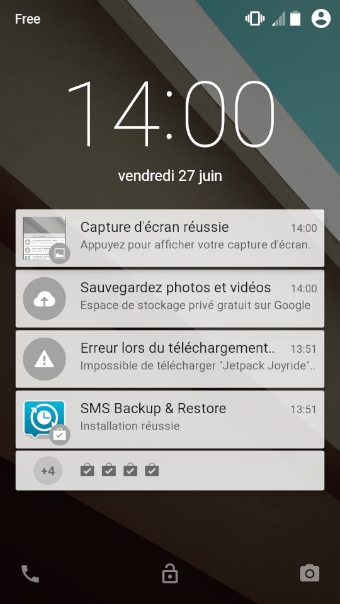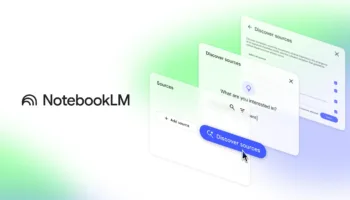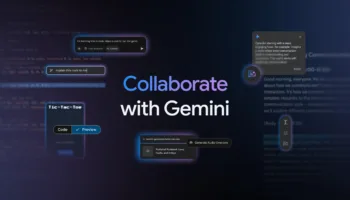Après l’avoir qualifié comme étant le plus grand jour de l’histoire d’Android, Google a annoncé il y a quelques jours vouloir mettre dans les mains des développeurs son Android L, mais sous forme d’une version bêta. Alors que les fichiers sont disponibles pour le Nexus 5 ainsi que la tablette Nexus 7 (2013) – une version a également été portée sur le Nexus 4, un collègue a installé la version Preview sur son Nexus 5, et m’a prêté celui-ci afin que je puisse voir les changements, mentionnés et non mentionnés par Google.
La première chose que vous remarquez lorsque vous allumez un dispositif sous Android L, mis à part le nouveau logo de démarrage et l’animation, est que l’écran de verrouillage a été entièrement remanié. En bas de l’écran, vous trouverez désormais trois icônes. À l’extrême gauche, on retrouve l’icône téléphone, tandis qu’au milieu il s’agit d’une icône de déverrouillage, et sur la droite une icône pour lancer rapidement l’application appareil photo. En balayant votre doigt vers le haut, vous allez directement lancer le système d’exploitation, là où vous vous étiez avant. Pour une raison quelconque, mon instinct naturel est de glisser à droite pour déverrouiller le smartphone, probablement parce que nous pouvions le faire sur Android 4.4 et parce que c’est ce que vous faites sur iOS. Ce n’est pas un énorme problème, mais il va falloir s’y s’habituer selon la façon dont vous avez utilisé KitKat.
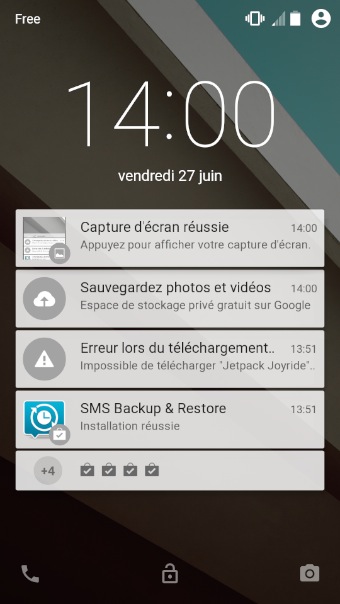
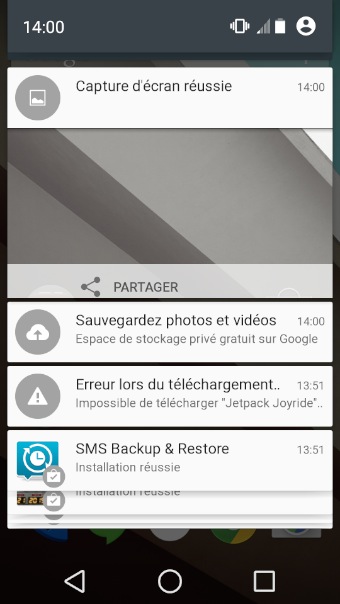
Une autre chose que vous remarquerez sur l’écran de verrouillage est que les notifications apparaissent désormais directement sur celui-ci, plutôt que d’avoir à glisser vers le bas la barre de notifications pour les voir dans leur intégralité. Vous pouvez appuyer deux fois sur toute notification afin de lancer l’application associée, ou balayez vers la gauche ou la droite pour la rejeter. En balayant vers le bas, cella aura pour effet d’étendre la notification, vous permettant ainsi de voir quelques lignes de contenu supplémentaire, comme le corps d’un e-mail. iOS gère les notifications sur l’écran de verrouillage de la même façon et c’est clairement une excellente nouvelle d’avoir enfin la fonctionnalité sur Android.
Sur KitKat, vous aviez la possibilité de lancer Google Now depuis l’écran de verrouillage, mais avec Android L cette fonctionnalité a disparu et vous devez désormais aller devoir entrer dans l’OS pour y accéder.
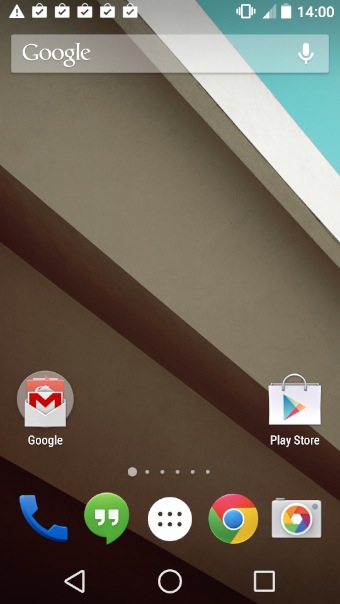
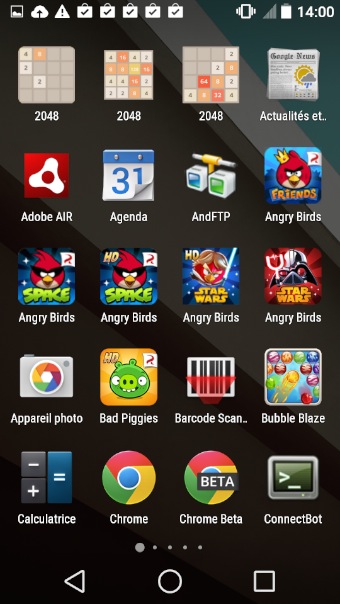
Une fois que vous avez outre-passé l’écran de verrouillage, vous allez être nez-à-nez avec la nouvelle conception d’Android que Google a vanté si fortement lors de la I/O cette année. Cependant, il y a quelques petites différences entre ce qui a été présenté lors de la keynote, et ce que l’on a sur la Developer Preview. Une divergence est visible avec les icônes de la barre d’état. Ceux que Google a montré étaient nettement plus propres et plus lisses que ce que l’on peut voir dans la version Developer Preview.
De toute évidence ceci va probablement changer dès lors que nous nous rapprocherons de sa date de sortie officielle, mais c’est tout pour l’instant. L’écran d’accueil lui-même ne semble pas si différent par rapport à Android 4.4. Il y a quelques réglages ici et là, comme l’icône du tiroir d’applications, mais la plupart des choses sont les mêmes.

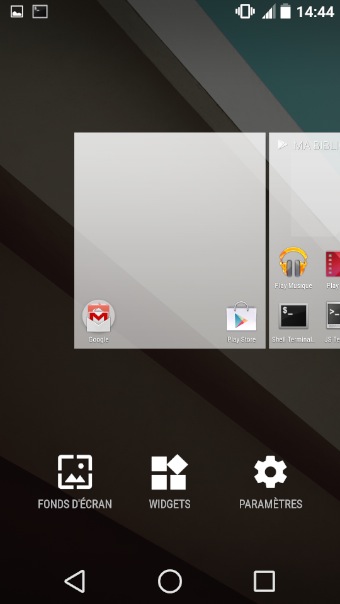
En glissant l’écran à l’extrême gauche, cela aura toujours pour effet d’afficher Google Now. Cependant, les boutons incrustés en bas ont été modifiés pour être beaucoup plus simples. Un appui long sur l’écran d’accueil apporte toujours la possibilité d’ajouter des widgets et changer vos fonds d’écran. Les seuls changements sont ici pour les icônes en bas. Le clavier sur Android L a également été remanié, mais pas nécessairement dans le bon sens. L’espacement des touches est bien moins efficace, rendant plus difficile la saisie. Sachez que vous pouvez activer le clavier KitKat en naviguant dans les paramètres de l’application, puis dans les paramètres de saisie, et en choisissant l’option.
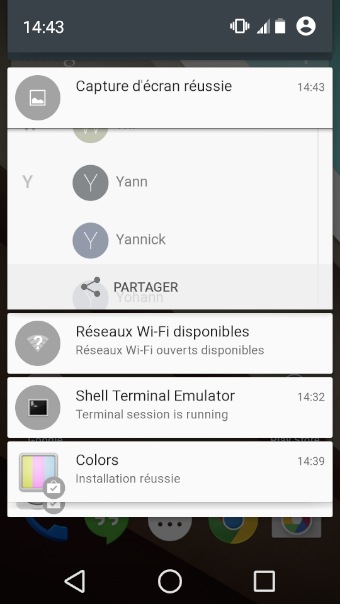
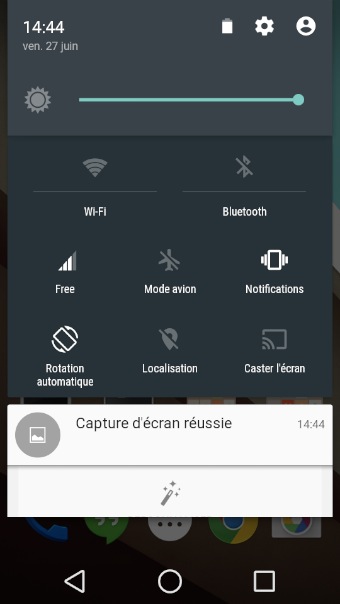
L’affichage des notifications a été entièrement retravaillé avec une pléthore de changements visuels et tout en offrant des améliorations en terme de fonctionnalités. L’interface est maintenant très transparente, ce qui signifie que, en supposant que vous n’avez pas beaucoup de notifications, vous pouvez voir votre écran d’accueil ou toute autre application que vous utilisez dans le fond d’écran.
Une fois que vous êtes dans le centre de notifications, vous pouvez à nouveau tirer le menu vers le bas afin d’afficher l’écran de réglages rapides. Auparavant, dans Android, vous aviez à glisser le menu avec deux doigts pour ouvrir les réglages rapides. Dès lors, vous pouvez rapidement activer ou non le WiFi, le Bluetooth, le mode avion, le GPS, et l’auto-rotation dans les réglages rapides. Vous trouverez également la possibilité de régler « l’intensité » des notifications et la luminosité.
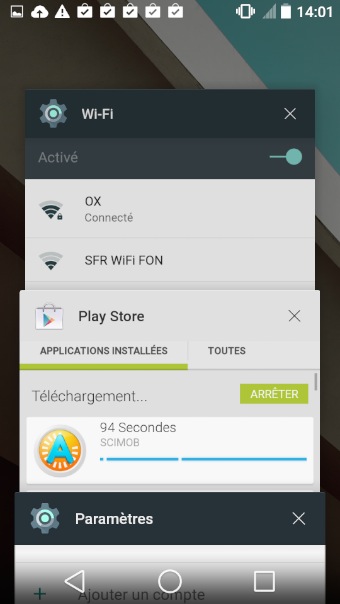
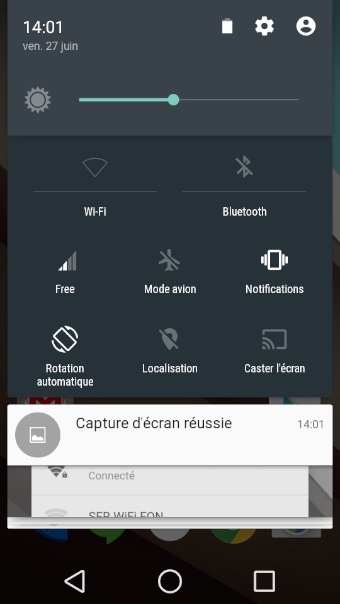
Un autre changement dans Android L est l’interface multitâche. Sous KitKat, l’interface était une simple liste de défilement vertical de noms d’applications et un aperçu en live de celles-ci. Maintenant, l’interface est basée sur des cartes, et laisse penser que l’on a à faire à des onglets. Personnellement, je ne suis pas un grand fan de ce changement. Vous voyez moins d’informations dès lors que vous ne glissez pas entre les « onglets » par rapport à l’ancienne interface, et celle-ci semble bien encombrée. Dans un proche avenir les onglets Chrome vont également commencer à apparaître dans la vue multitâche, qui aura pour conséquence de davantage l’encombrer. Il est difficile de savoir quand Google va lancer cette fonctionnalité.
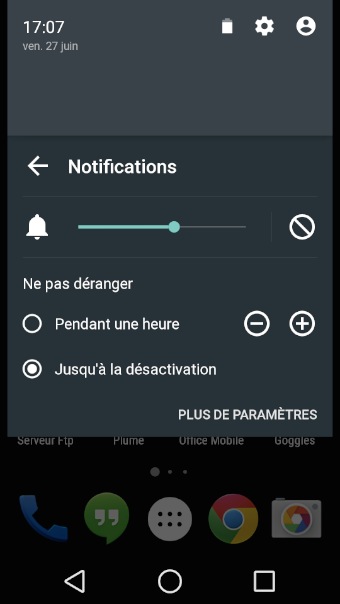
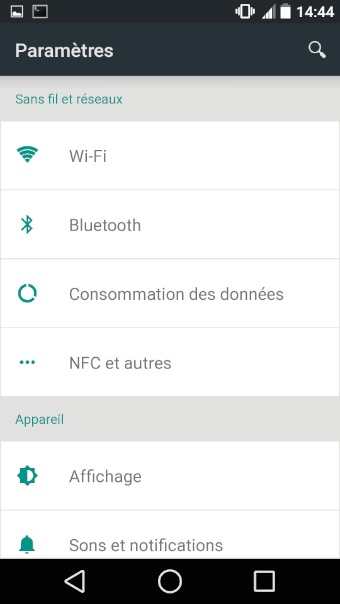
Les réglages de l’OS dispose également d’une conception entièrement nouvelle, et il y a un couple de nouvelles fonctionnalités. D’une manière générale les couleurs correspondent parfaitement à l’harmonie offerte par le reste du système d’exploitation. On retrouve des icônes et du texte avec un fond blanc et bleu-vert. Un nouveau paramètre que vous remarquerez dans « Sons et notifications » vous permet de désactiver toutes les notifications et sons du dispositif.
Google qualifie cette fonctionnalité comme étant le mode « Ne pas déranger », et il y a divers aspects que vous pouvez régler individuellement, y compris de la possibilité de le régler pour qu’il s’active automatiquement. Vous pouvez également activer ce mode en appuyant sur un des boutons de volume et en appuyant sur le bouton « Home » – le cercle au milieu des boutons affichés en bas de l’écran. De là, vous avez la possibilité de définir le mode pour un certain nombre d’heures, ou jusqu’à ce que vous l’éteignez. Comme son nom l’indique, vous ne serez pas dérangé puisque toutes les notifications ne seront pas affichées.
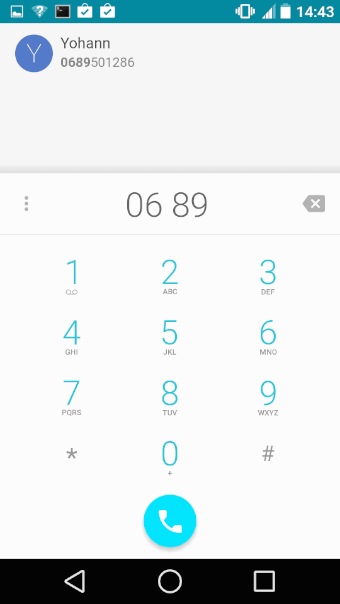
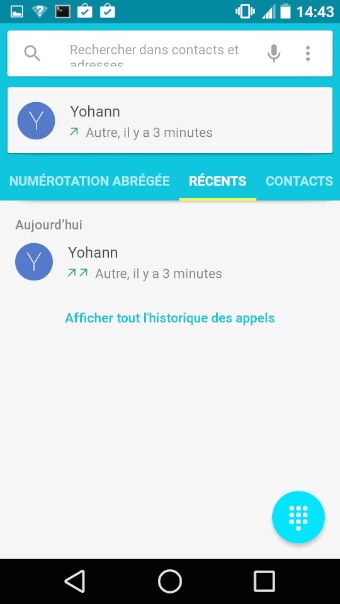
Autre nouveauté, l’application Téléphone a été entièrement retravaillée avec Android L. Lorsque vous ouvrez l’application, vous remarquerez qu’il a un schéma de couleur bleu vif et une interface à onglets. Il y a trois onglets en haut, un pour composer rapidement un numéro, un pour accéder aux appels recents, et un pour une liste complète de vos contacts. Pour afficher le pavé numérique, vous allez devoir simplement appuyer sur le bouton flottant au bas de l’écran. Ce dernier a également été amélioré avec une nouvelle palette de couleurs.
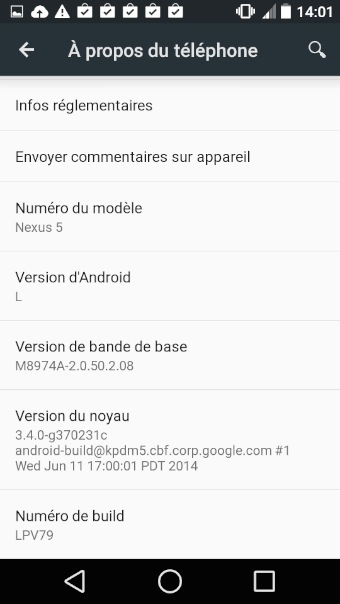
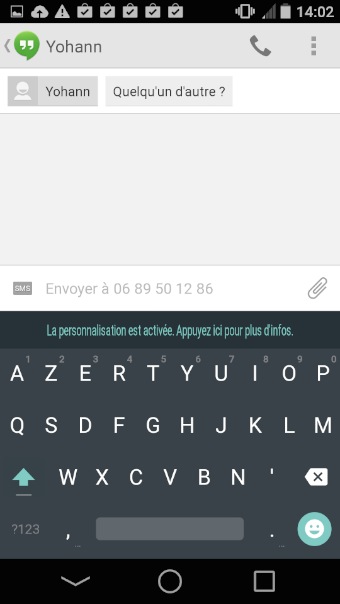
Mais, peut-être que l’une des principales nouveautés discutées lors de la conférence I/O reste les animations et l’amélioration de la fluidité qu’apportent cette nouvelle version d’Android. Il y a certainement un bon nombre de nouvelles animations présentes pour des choses simples telles que le fait de balayer entre les menus et les différentes applications. Bien que les changements ne soient pas forcément transcendants, ces derniers offrent néanmoins une interface beaucoup plus lisse.
Google a également parlé de la façon de comment la firme de Mountain View est passé de la machine virtuelle Dalvik à ART au sein de Android L. En faisant cela, Google dit, qu’elle permettra d’améliorer la performance, les graphiques et l’autonomie de la batterie. Ces trois qualités sont difficiles à tester dans une rapide prise en main, donc je vais garder mon jugement sur ART pour plus tard, mais si cela fonctionne comme Google l’entend, alors cela devrait être très bénéfique.
Une variété de fonctionnalités que Google a annoncées lors de la I/O ne sont pas encore présentes dans cette version Preview, y compris le support 64 bits, ou encore la capacité de déverrouiller votre smartphone lorsque votre smartwatch est à proximité, et bien sûr l’amélioration des performances générales promises. Google a également fortement vanté son nouveau principe de conception Material, et alors que l’on peut voir les prémices de ceci, cela va forcément s’améliorer à l’avenir…
C’est également une chose importante à noter. Il s’agit d’une version bêta de Android L, et un tas de choses vont forcément changer avant qu’elle ne soit distribuée aux consommateurs cet automne, améliorant très fortement l’expérience de l’OS. Android L a le potentiel d’être un énorme mise à jour pour Google, et cette version Developer Preview nous donne un aperçu de ce qui est à venir.
Sachez que vous allez pouvoir découvrir Android L au sein d’une vidéo que j’ai réalisé sur ce même Nexus 5 :
PS : Encore merci à Flavien pour le prêt 😉